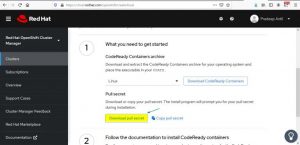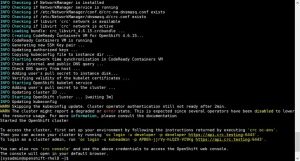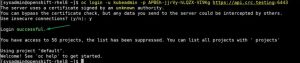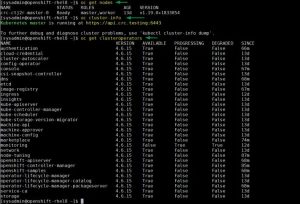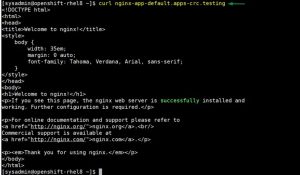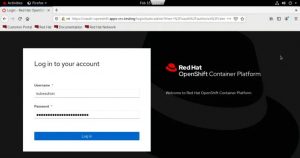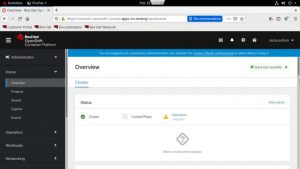Как настроить одноузловой кластер OpenShift на RHEL 8
Используя контейнеры RedHat CodeReady ( CRC ), мы можем легко установить последнюю версию кластера OpenShift на ноутбук, настольный компьютер или виртуальную машину. В этом руководстве мы продемонстрируем, как настроить одноузловой кластер openshift в системе RHEL 8 с помощью crc. Этот тип кластера openshift используется только для целей тестирования и разработки, он не рекомендуется для производственного использования.
Минимальные системные требования для OpenShift на основе CRC
- Недавно установленный RHEL 8
- KVM гипервизор
- 4 процессора (или виртуальных ЦП)
- 8 ГБ RAM
- 40 ГБ свободного места на / дома
Я предполагаю, что вышеуказанные требования уже выполнены в вашей системе RHEL 8. В моем случае я установил RHEL 8 с графическим интерфейсом пользователя и гипервизором KVM во время установки. Если у вас минимальная установка RHEL 8, сначала настройте kvm в вашей системе. Давайте перейдем к этапам установки,
Шаг 1) Загрузите последнюю версию CRC
Откройте терминал и выполните следующую команду wget,
$ wget https://mirror.openshift.com/pub/openshift-v4/clients/crc/latest/crc-linux-amd64.tar.xz
Пример вывода приведенной выше команды будет
Шаг 2) Извлеките загруженный архив CRC и скопируйте его двоичный файл.
После загрузки сжатого файла архива crc извлеките его, используя команду tar ниже ,
$ sudo tar -xpvf crc-linux-amd64.tar.xz
Скопируйте двоичный файл crc в каталог /usr/local/bin
$ cd crc-linux-1.22.0-amd64/ $ sudo cp crc /usr/local/bin/
Теперь проверьте версию crc, выполнив следующую команду:
$ crc version CodeReady Containers version: 1.22.0+6faff76f OpenShift version: 4.6.15 (embedded in executable) $
Шаг 3) Запустите развертывание OpenShift 4.x с помощью CRC
Запустите команду ‘ crc setup ‘, чтобы загрузить виртуальную машину crc (crc.qcow2), размер которой составляет около 10,83 ГБ.
$ crc setup
После успешного завершения ‘ crc setup ‘ загрузите pull secret, который будет использоваться во время запуска кластера openshift.
Чтобы загрузить секретный логин по запросу на портал Redhat ниже,
https://cloud.redhat.com/openshift/install/crc/installer-provisioned
Теперь, наконец, запустите команду ниже, чтобы запустить кластер Openshift,
Синтаксис:
$ crc start -p <path-of-pull-secret-file>
$ crc start -p pull-secret
После успешного выполнения указанной выше команды мы получим следующий результат. На выходе у нас есть учетные данные kubeadmin и URL-адрес кластера. Запишите это, мы будем использовать их позже.
Чтобы подключиться к OpenShift Cluster, установите следующую среду, выполнив:
$ crc oc-env export PATH="/home/sysadmin/.crc/bin/oc:$PATH" # Run this command to configure your shell: # eval $(crc oc-env) $
Скопируйте вышеприведенный вывод и вставьте его в файл ‘ .bashrc ‘ в конце, как показано ниже:
[root@infoit ~]$ vi .bashrc ………………… export PATH="/home/sysadmin/.crc/bin/oc:$PATH" # Run this command to configure your shell: eval $(crc oc-env) ……………………
Сохраните и закройте файл
Загрузите файл .bashrc, чтобы внести указанные выше изменения в аффект.
$ source .bashrc
Шаг 4) Подключите и проверьте OpenShift Cluster
Перед подключением к кластеру позвольте сначала включить функцию автозаполнения bash. Выполните следующие команды,
$ oc completion bash > oc_bash_completion $ sudo cp oc_bash_completion /etc/bash_completion.d/
Выйдите из системы и войдите снова.
Теперь пришло время подключиться к кластеру Openshift, выполнить команду ниже (это было в выходных данных команды crc start)
$ oc login -u kubeadmin -p APBEh-jjrVy-hLQZX-VI9Kg https://api.crc.testing:6443
Вывод вышеуказанной команды будет,
Приведенные выше выходные данные подтверждают, что kubeadmin может успешно войти в кластер.
Выполните следующую команду oc, чтобы проверить сведения о кластере
$ oc get nodes $ oc cluster-info $ oc get clusteroperators
Чтобы протестировать этот кластер, давайте развернем приложение на основе nginx, запустим под командами,
$ oc new-app --name nginx-app --docker-image=nginx $ oc get deployment NAME READY UP-TO-DATE AVAILABLE AGE nginx-app 1/1 1 1 2m2s $ oc get pods NAME READY STATUS RESTARTS AGE nginx-app-6d7c86dfd7-b6mvz 1/1 Running 0 2m4s $ $ oc expose service nginx-app route.route.openshift.io/nginx-app exposed $ oc get route NAME HOST/PORT PATH SERVICES PORT TERMINATION WILDCARD nginx-app nginx-app-default.apps-crc.testing nginx-app 80-tcp None [root@infoit ~]$
Теперь попробуйте получить доступ к приложению с помощью команды curl ,
$ curl nginx-app-default.apps-crc.testing
Отлично, приведенное выше подтверждает, что приложение на основе nginx было успешно развернуто в кластере OpenShift.
Чтобы получить доступ к веб-консоли OpenShift, запустите
$ crc console
Выше откроется веб-браузер, и мы получим экран входа в OpenShift GUI, используйте kubeadmin и его учетные данные.
После ввода учетных данных будет представлена следующая панель инструментов.
Отлично, экран выше подтверждает, что веб-интерфейс OpenShift также работает нормально.
Исправление проблем
Чтобы остановить кластер, запустите
$ crc stop
Чтобы снова запустить кластер, запустите
$ crc start
Чтобы завершить кластер, запустите
$ crc stop $ crc delete -f $ crc cleanup
Это все из этого руководства, я надеюсь, что он поможет вам настроить одноузловой кластер openshift в системе RHEL 8. Пожалуйста, не стесняйтесь делиться своими отзывами и комментариями.